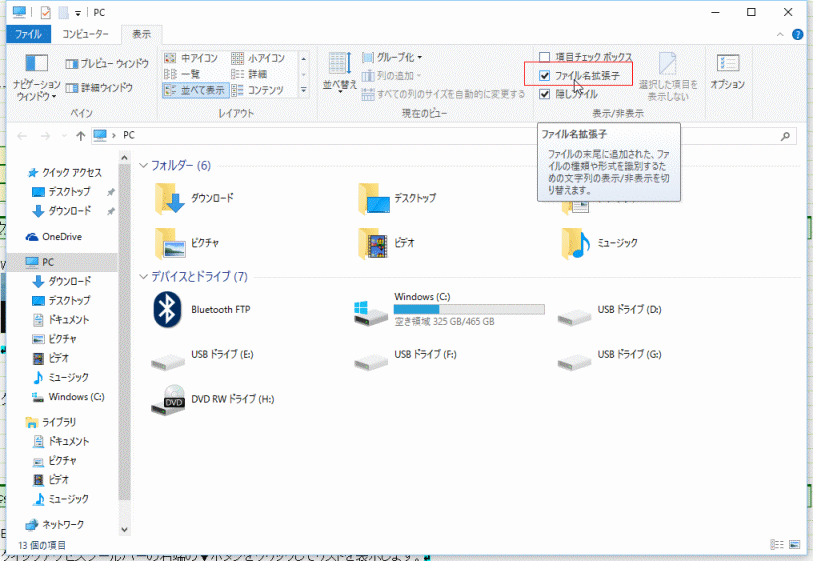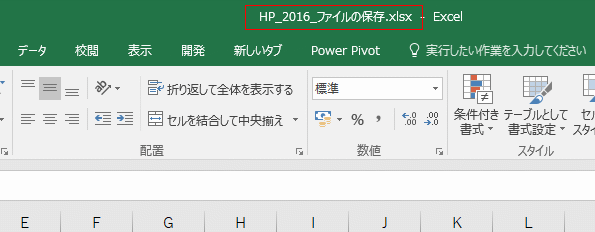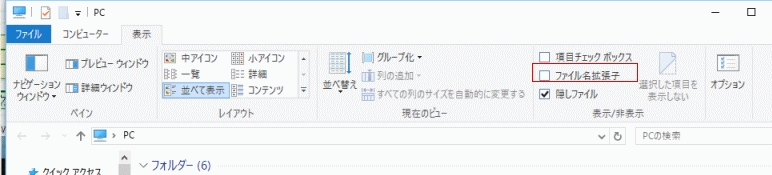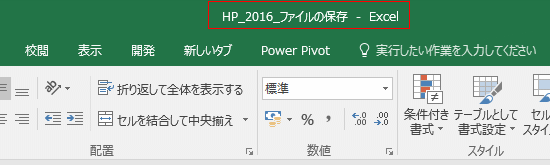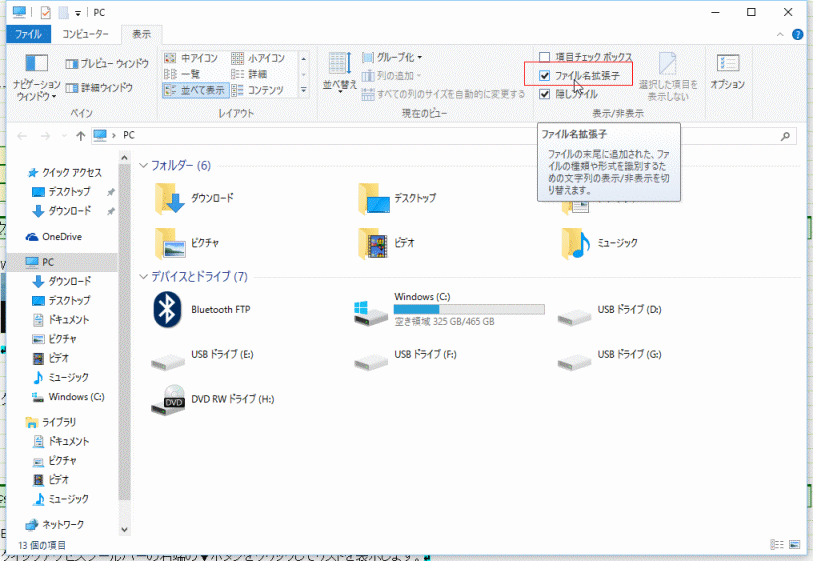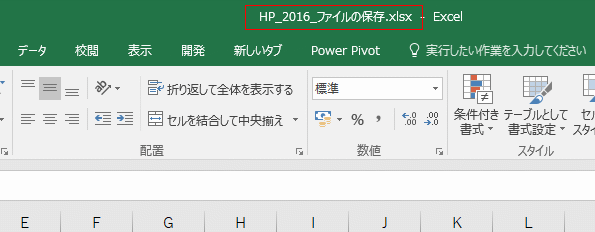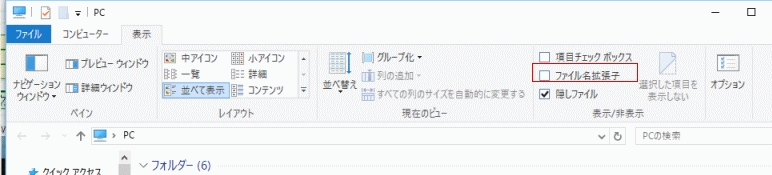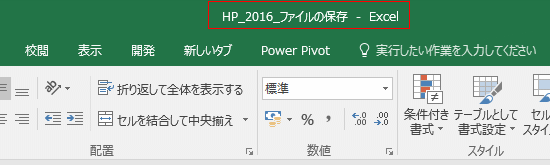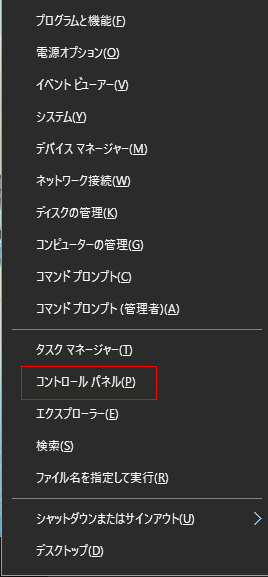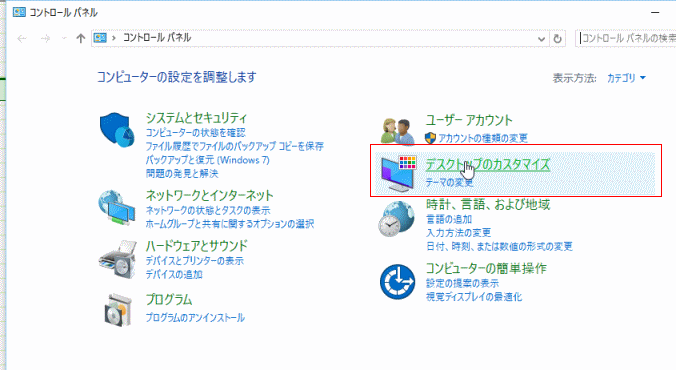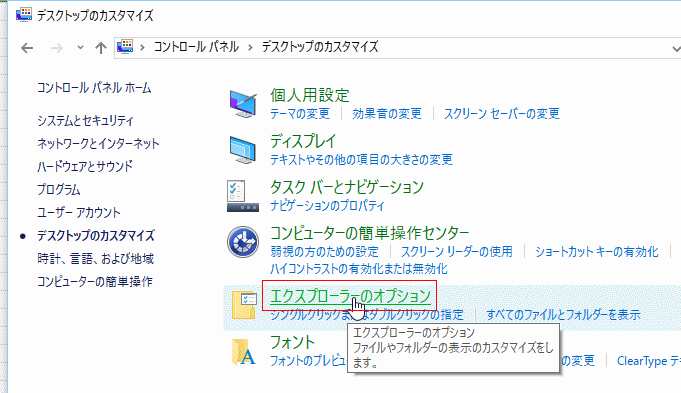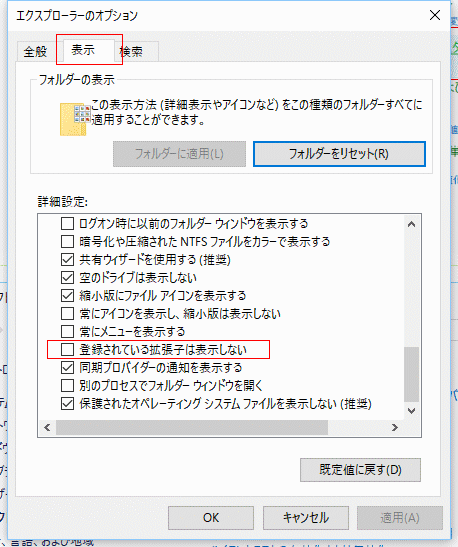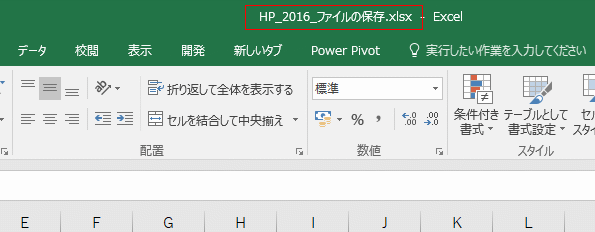- Home »
- Excelの基本操作の目次 »
- 画面表示 »
- Windows10で拡張子を表示する
- Windowsのタスクバーのエクスプローラーをクリックします。

- [表示]タブの「ファイル名拡張子」にチェックを入れます。
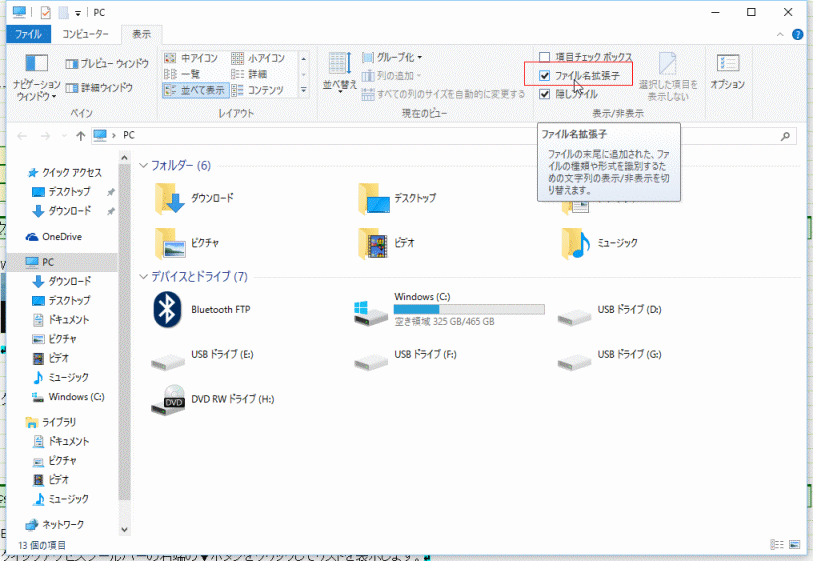
- タイトルバーに表示されるファイル名に拡張子 .xlsx が表示されます。
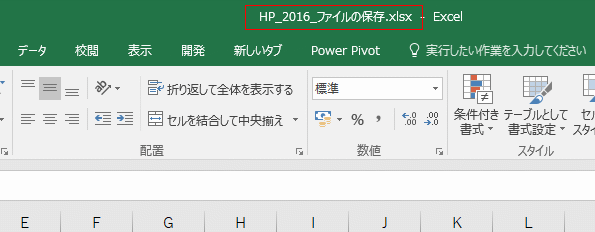
- 表示タブの「ファイル名拡張子」にチェックを外します。
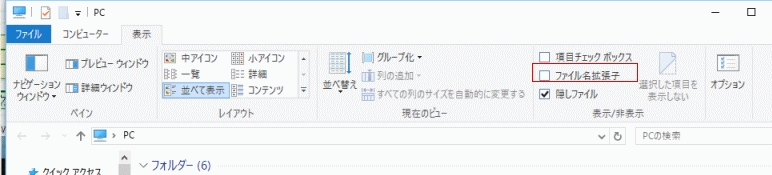
- タイトルバーに表示されるファイル名に拡張子は表示されません。
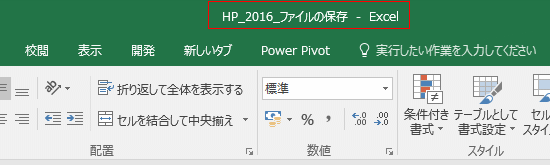
- キーボードのWindowsキーを押しながら、X キーを押します。
表示されたメニューから「コントロールパネル」をクリックします。
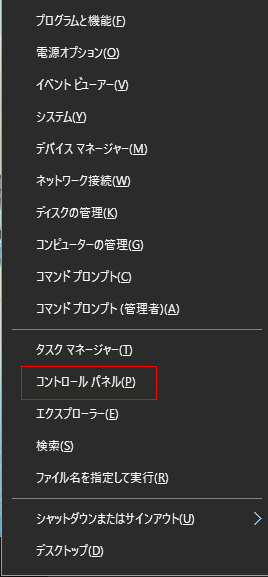
- [デスクトップのカスタマイズ]をクリックします。
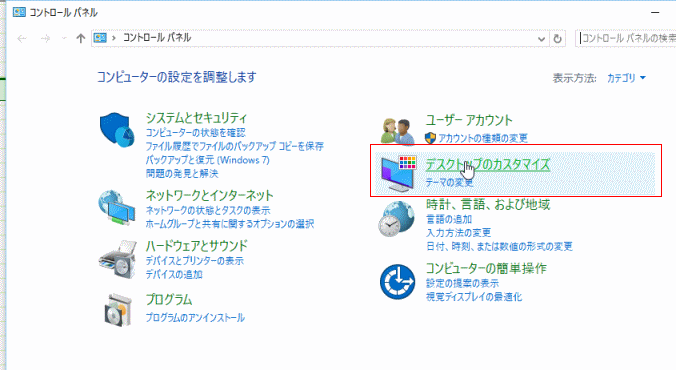
- [エクスプローラーのオプション]をクリックします。
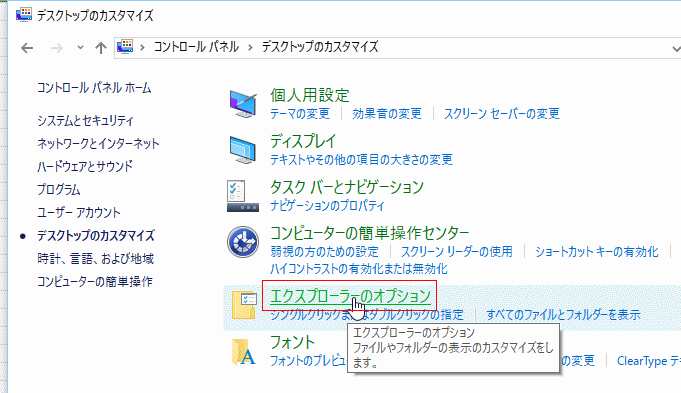
- [表示]タブの詳細設定で「登録されている拡張子は表示しない」のチェックを外します。
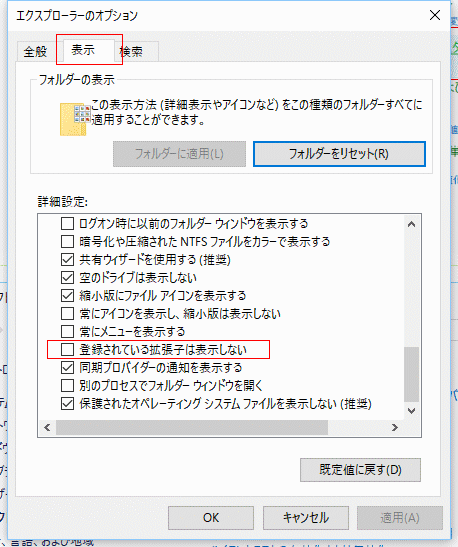
- タイトルバーに表示されるファイル名に拡張子 .xlsx が表示されます。
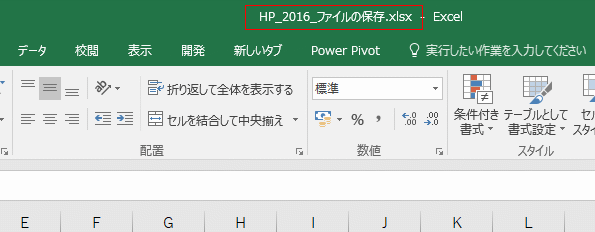
Home|Excel 2016の使い方の目次|Windows10で拡張子を表示する